Es probable que alguna vez hayas visto aparecer un punto de color verde o naranja en la parte superior de la pantalla del móvil que desaparece pasados unos pocos segundos, y es que tanto iOS como Android apuestan por el uso de indicadores de privacidad que aparecen cuando estamos usando el dispositivo.
En concreto, estos puntos tienen por objetivo indicarnos que la cámara o el micrófono del móvil están en uso. Dado que solo aparecen durante un momento muchos usuarios no prestan atención a estos indicadores, pero es importante entender su funcionamiento.
Los puntos nos indican si una app está usando la cámara o el micrófono del móvil
La función de la que hablamos está disponible desde hace un tiempo en nuestros dispositivos: inicialmente llegó al iPhone con el lanzamiento de iOS 14 en el año 2020 y apenas un año después aterrizaba en Android 12. Se trata de una característica realmente útil, ya que nos permite saber si una aplicación está accediendo a la cámara o al micrófono de nuestro móvil.
 Indicador naranja en iOS
Indicador naranja en iOS
 Indicador verde en iOS
Indicador verde en iOS
En iOS, el indicador naranja nos alerta cuando una aplicación está haciendo uso del micrófono, mientras que el indicador verde nos avisa cuando una app ha accedido a la cámara del móvil. Además, en algunos casos puede mostrarse el indicador verde cuando una aplicación ha accedido tanto a la cámara como al micrófono.
En el caso de Android se muestra un indicador de color verde para alertar al usuario de que una aplicación ha accedido a la cámara o al micrófono del dispositivo, por lo que el punto siempre es del mismo color.
Si nunca te habías fijado y quieres comprobar cómo funcionan estos indicadores, puedes hacerlo abriendo la aplicación de cámara de tu móvil o usando micrófono del móvil (por ejemplo, durante una llamada de teléfono o a la hora de enviar un audio por WhatsApp). De esta forma, verás que se activa el indicador correspondiente en la esquina superior derecha del móvil. Evidentemente, en estos momentos el indicador no aporta nada relevante, ya que somos conscientes de estar usando la cámara o el micrófono del dispositivo.
Su utilidad entra en juego cuando estamos usando tranquilamente nuestro móvil (por ejemplo, leyendo un correo electrónico, enviando mensajes por WhatsApp o escuchando música) y vemos aparecer el punto verde o naranja sin estar usando una aplicación que hace uso de la cámara o del micrófono del móvil, momento en el que es importante extremar las precauciones y revisar los permisos de las aplicaciones que tenemos instaladas en el móvil.
Comprueba los permisos de tus aplicaciones
Si has visto aparecer los indicadores que hemos comentado y no estabas haciendo uso de la cámara ni del micrófono de tu móvil, puedes comprobar los permisos de tus aplicaciones de forma sencilla.
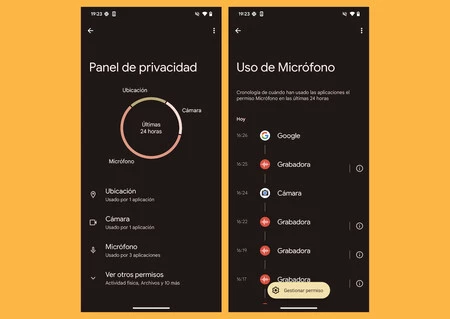
En Android, puedes usar el Panel de privacidad para consular las aplicaciones que han accedido a a la cámara o al micrófono de tu móvil. Para ello, solo tienes que seguir los siguientes pasos:
- Abre la aplicación Ajustes.
- Desplázate hasta la sección Seguridad y privacidad.
- Entra en Privacidad.
- Selecciona la opción Panel de privacidad.
Una vez en esta sección verás una cronología que te permitirá detectar qué aplicación es la culpable.

Si eres usuario de iOS, puedes consultar esta información haciendo uso del Informe de privacidad de las apps:
- Abre la aplicación Ajustes.
- Busca la opción Privacidad y seguridad.
- Desplázate hasta el final de la sección, donde encontrarás la opción Informe de privacidad de las apps.
Imagen de portada | Imagen propia
En Xataka Móvil | Si vas a prestar tu iPhone, haz esto para que no puedan cotillear nada





